G-Series-Tastaturen, die Profiles To Go unterstützen, können G-Tasten-Zuweisungen im internen Speicher der Tastatur speichern. So können Sie die Profile auf Ihrer G-Series-Tastatur mit jedem Computer verwenden, auf dem die Logitech Gaming Software (LGS) installiert ist.
-
Speichern und Entfernen von Profilen im bzw. aus dem internen Speicher eines Geräts
-
Auswählen und Verwenden von Profile To Go-Profilen auf einem Gerät
Speichern und Entfernen von Profilen im bzw. aus dem internen Speicher eines Geräts
-
Öffnen Sie die Logitech Gaming Software:
Start > Programme > Logitech > Logitech Gaming Software
-
Klicken Sie auf das Computerchip-Symbol unten im Fenster.

-
Ziehen Sie ein Profil zu einem der Speichersteckplätze im Bereich Profiles To Go unten im Fenster.
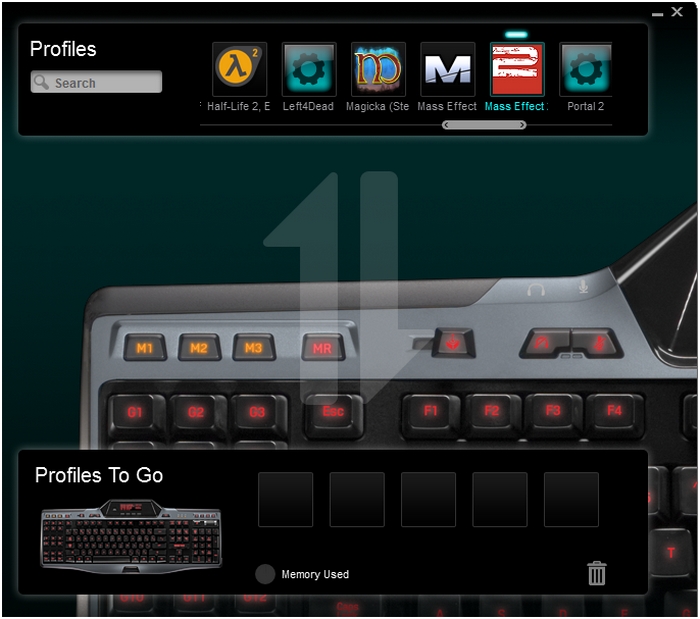
Während Sie Profile im Speicher der Tastatur ablegen, werden deren Symbole in den leeren Bereichen angezeigt und die Anzeige Genutzter Speicher zeigt weniger verfügbaren Speicherplatz an. Wenn Sie mehr als fünf Profile im Speicher ablegen, wird eine Bildlaufleiste angezeigt, über die Sie alle für Ihre Tastatur gespeicherten Profile anzeigen können.
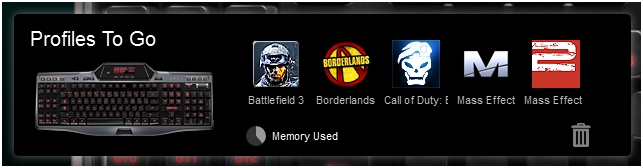
Hinweis: Profile werden im Speicher der Tastatur gespeichert, sobald sie im Bereich Profiles To Go abgelegt wurden.
Bearbeiten gespeicherter Profile im internen Speicher
-
Öffnen Sie die Logitech Gaming Software:
Start > Programme > Logitech > Logitech Gaming Software
-
Klicken Sie auf das G-Tasten-Symbol unten im Fenster.

Im Bereich Profile werden einige Profile möglicherweise doppelt angezeigt. In der oberen rechten Ecke eines Duplikats wird der Name der Tastatur angezeigt, auf der es gespeichert ist.
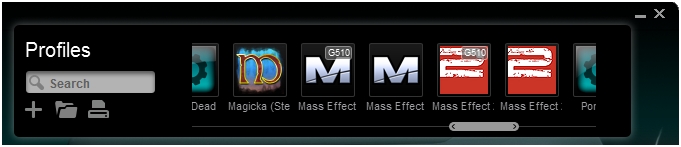
-
Klicken Sie auf das Profil, das Sie bearbeiten möchten.
Hinweis: Durch das Bearbeiten eines Profils im Speicher Profiles To Go wird das auf dem Computer oder einer anderen Tastatur gespeicherte Profil nicht aktualisiert.
Auswählen und Verwenden von Profile To Go-Profilen auf einem Gerät
Profile im integrierten Speicher eines Geräts funktionieren ähnlich wie native Profile Ihres Computers.
-
Automatische Erkennung: Profiles To Go kann mit einem Spiel gestartet werden, solange der Verzeichnispfad der .exe-Datei des Spiels dem Verzeichnispfad des Computers entspricht, auf dem sie erstellt wurde. Ist auf dem neuen Computer bereits ein Spielprofil mit demselben Pfad wie das Profiles To Go-Profil vorhanden, verwendet LGS wahrscheinlich das Profil auf dem Computer.
-
Manuelle Auswahl eines Profils: Sie können mit dem Profile Selector ein Profil im Speicher der Tastatur auswählen. Profile im Speicher der Tastatur werden unten in der Liste angezeigt, wobei der Name der Tastatur daneben steht (z. B. „Mass Effect 2 (G510)“).
Hinweis: Wenn Sie die Tastatur an einen anderen Computer anschließen, auf dem dasselbe Spiel in einem anderen Verzeichnis installiert ist, müssen Sie das in Profiles To Go gespeicherte Spiel mit dem Profile Selector auswählen.
Wichtiger Hinweis: Das Firmware Update Tool wird von Logitech nicht mehr unterstützt oder gepflegt. Wir empfehlen dringend die Verwendung von Logi Options+ für Ihre unterstützten Logitech-Geräte. Während dieser Übergangsphase stehen wir Ihnen gern zur Seite.
Wichtiger Hinweis: Der Logitech Preference Manager wird nicht mehr von Logitech unterstützt oder gepflegt. Wir empfehlen dringend die Verwendung von Logi Options+ für Ihre unterstützten Logitech-Geräte. Während dieser Übergangsphase stehen wir Ihnen gern zur Seite.
Wichtiger Hinweis: Das Logitech Control Center wird nicht mehr von Logitech unterstützt oder gepflegt. Wir empfehlen dringend die Verwendung von Logi Options+ für Ihre unterstützten Logitech-Geräte. Während dieser Übergangsphase stehen wir Ihnen gern zur Seite.
Wichtiger Hinweis: Logitech Connection Utility wird von Logitech nicht mehr unterstützt oder gepflegt. Wir empfehlen dringend die Verwendung von Logi Options+ für Ihre unterstützten Logitech-Geräte. Während dieser Übergangsphase stehen wir Ihnen gern zur Seite.
Wichtiger Hinweis: Die Unifying-Software wird von Logitech nicht mehr unterstützt oder gepflegt. Wir empfehlen dringend die Verwendung von Logi Options+ für Ihre unterstützten Logitech-Geräte. Während dieser Übergangsphase stehen wir Ihnen gern zur Seite.
Wichtiger Hinweis: Die SetPoint-Software wird von Logitech nicht mehr unterstützt oder gewartet. Wir empfehlen dringend die Verwendung von Logi Options+ für Ihre unterstützten Logitech-Geräte. Während dieser Übergangsphase stehen wir Ihnen gern zur Seite.
Häufig gestellte Fragen – FAQs
Für diesen Abschnitt sind keine Produkte verfügbar
